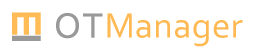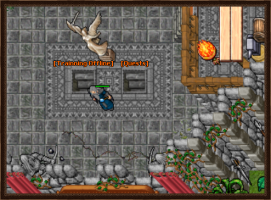O Styller Baiak 10.98 faz parte dos diversos servidores instalados no OTManager, ele como outros estão prontos para rodar com apenas 1 clique, veja como é fácil.
Sobre o Servidor
- Versão: 10.98 – TFS 1.2;
- War System, Addons System, Mounts System, Market System e Training OFF;
- Vip System, Clean Database (players, accounts e houses inativas), Reward Level System, Arena PVP;
- Stats ITEMS ( Rare, Epic e Legendary );
- Skill Points ( Cada atributo de acordo com sua vocação, ex: Knight [Axe, club, sword, mana/life] Mages [Mana/life, magic];
- Cassino System
- Raid System ( 3 piso dos teleports há uma room de Bosses );
- AutoLoot;
- Reformulado NPCS, Bless, Tools, Loot, Runes, Alavancas;
- Refeito Rooms de teleport, e 80% das hunts são novas;
- Adicionado ITEMS VIP ( ctrl + f e procure por Donate Master );
- 4 Vocações novas;
- 4 Spells novas;
Eventos do Servidor
- Duca Evento
- Zumbi Evento
- BattleField Evento
Quests
- Necromancer ou Nightmare Shield ( Propria )
- Demon Helmet ( Reformulada )
- Yalaharian Quest ( Propria, com boss )
- Wrath of Emperor ( Propria )
- Blue Legs & BOH ( Propria, com boss )
- The Calamity ( Propria )
- Umbral Quest;
- Dwarven Legs ( Propria )
- Dragon Ling (Mount, Propria)
- Winged Helmet.
Passo 1 – Login no Painel
Para isso é necessário que você já tenha as credenciais de acesso ao seu painel gerenciador OTManager, um usuário e senha lhe é entregue por e-mail assim que a compra e efetuada, após efetuar o login prossiga.
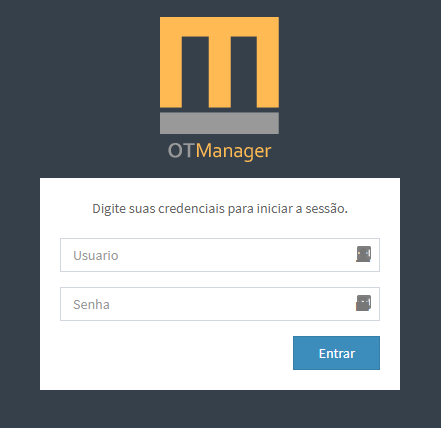
Passo 2 – Escolher e Baixar o Servidor
Ao efetuar o login, você e direcionado para a “DashBoard” do painel, localize o menu ao lado esquerdo e clique no “Instalador” como mostra a foto.
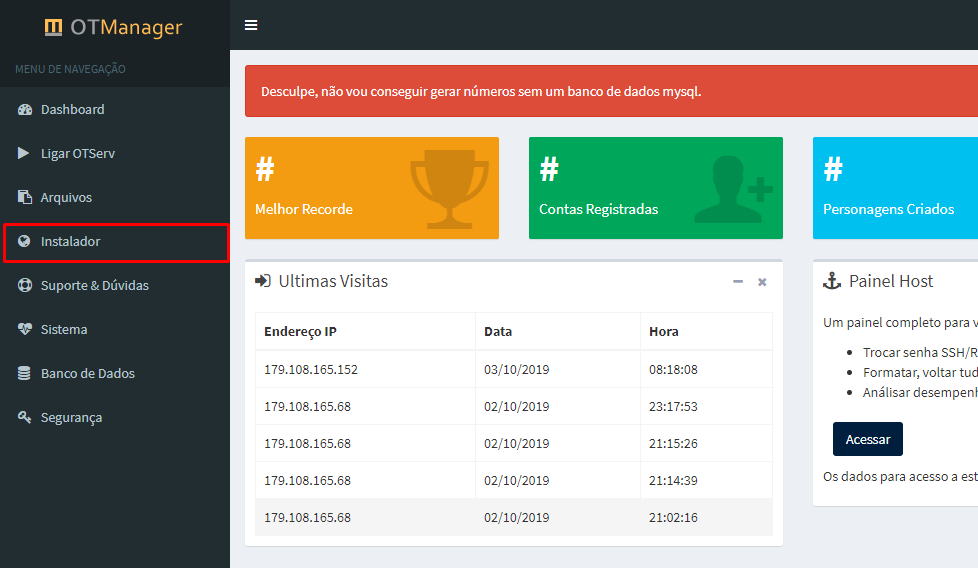
Dentro do Instalador, procure a versão desejada no nosso caso “Baiak Styller 10.98“, clique para no botão para “Instalar” como indica as setas vermelhas da foto abaixo e aguarde alguns segundos ate que a instalação termine.
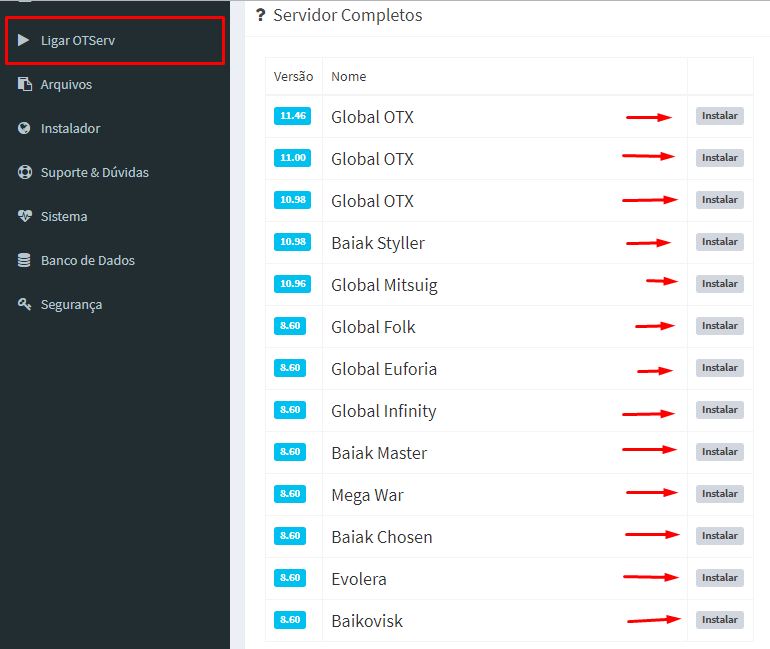
Apos alguns segundos clique no menu ao lado esquerdo em “Ligar OTServ“.
Passo 3 – Ligando OTServ
Agora que você esta na aba “Ligar OTServ“, clique sobre o botão de ligar e espere seu servidor ficar online como mostra a foto.
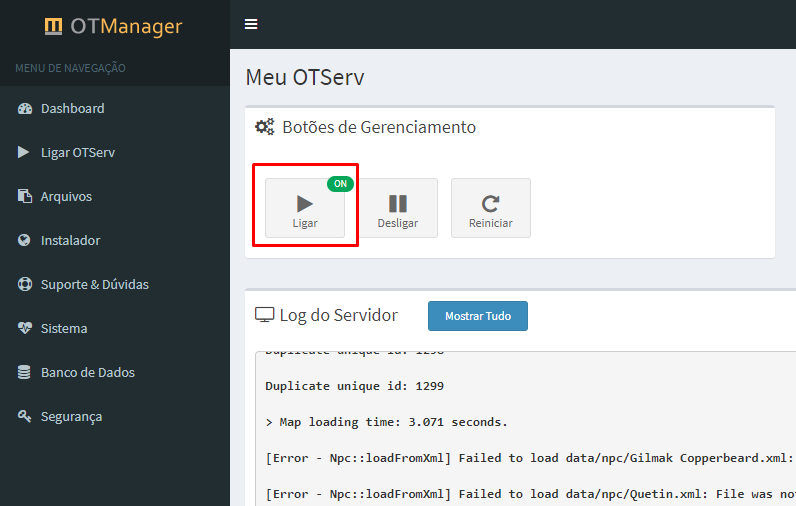
Pronto seu servidor está online e acessível para qualquer um, para acessar a conta de ADM utilize a account 2/2 e para criação de contas o account manager está ativado utilize 1/1.
Quer um site?
Siga nosso tutorial passo a passo e instale um belo site Gesior -> clique aqui
Quer editar seu OTServ?
- Como editar/configurar o “config.lua”;
- Criando Admin do Site e Servidor;
- Criando client próprio 8.60 ate 11.46;
- Como editar o mapa de seu servidor com remeres;
Ficou curioso sobre o servidor, ai vão algumas fotos…


Vamos abrir este otserver com site em apenas 60 segundos? Mande uma mensagem no nosso Whatsapp: (13) 99655-5947